Despliegue manual del agente macOS
-
En el menú superior Equipos de la consola de administración, haz clic en el botón Añadir equipos situado en la parte superior derecha de la pantalla. Se mostrará una ventana con las plataformas compatibles con Advanced EDR.
-
Haz clic en el icono macOS. Se mostrará la ventana macOS.
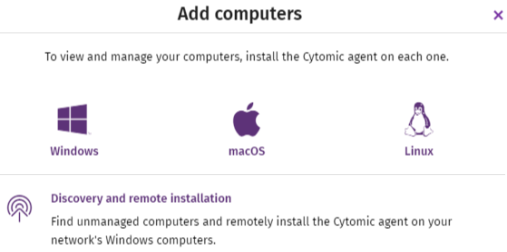
-
Para elegir el grupo en el que se integrarán los dispositivos, haz clic en el desplegable Añadir los equipos al siguiente grupo.
-
Para establecer una configuración de red alternativa al grupo donde se integrará el equipo, haz clic en Selecciona la configuración de red para los equipos y elige una configuración de red en el desplegable. Inicialmente, todas las configuraciones que se aplican al equipo en el momento de la integración son las que están asignadas al grupo de la consola al que pertenecerá. Sin embargo, para prevenir fallos de conectividad y evitar que el equipo quede inaccesible desde la consola de administración por una configuración de red no apropiada, es posible establecer una configuración de red alternativa. Para más información sobre cómo crear configuraciones de red, consulta Configuración remota del agente.
Para enviar el instalador al usuario por correo electrónico:
-
Haz clic en el botón Enviar URL por email. Se mostrará la aplicación de correo instalada por defecto en el equipo del administrador con un mensaje ya generado que contiene la URL de descarga.
-
Añade al mensaje los destinatarios de correo y haz clic en el botón Enviar.
-
El usuario que reciba el correo deberá hacer clic en la URL desde el dispositivo para iniciar la descarga del instalador.
-
-
Para descargar el paquete de instalación y compartirlo con los usuarios de la red haz clic en el botón Descargar instalador (7).
Instalación del paquete descargado
-
Haz doble clic en el archivo
.dmgy ejecuta el contenedor.pkg. Durante el proceso de instalación se mostrará una ventana con el progreso de la tarea. Independientemente de si existen licencias libres disponibles, el equipo se integrará en el servicio. Si no hay licencias disponibles el equipo no estará protegido. -
Una vez completado, el producto comprobará que tiene la última versión del fichero de firmas y del motor de protección. Si no es así, iniciará una actualización automática.
-
Para verificar la instalación del agente, ejecuta el siguiente comando que comprobará si el proceso AgenSvc se está ejecutando:
|
$ ps ax | grep Agent Svc |
-
También puedes comprobar que se han creado los siguientes directorios de instalación:
|
/Applications/Management-Agent.app/Library/Application Support/Management Agent/ |
Para instalar el agente del producto en dispositivos con macOS Catalina, es necesario asignar permisos específicos. Para más información, consulta la web https://www.pandasecurity.com/es/support/card?id=700079 .